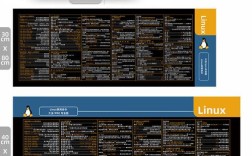在Linux操作系统中,启动应用的命令是日常使用和系统管理中最基础也最核心的操作之一,Linux提供了多种命令来启动图形界面或命令行界面的应用程序,这些命令各有特点和适用场景,掌握这些命令可以大大提高工作效率,尤其是在没有图形界面的服务器环境中,下面将详细介绍常用的Linux启动应用命令,包括它们的用法、选项以及实际应用场景。
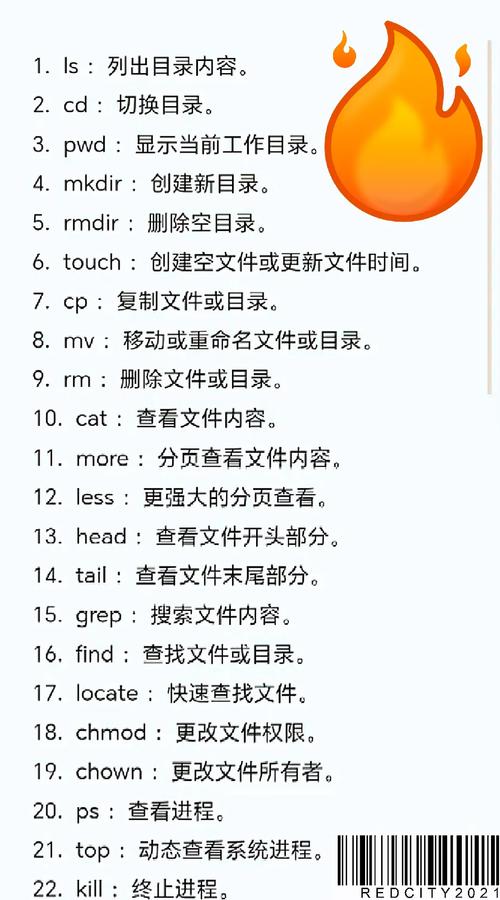
最常用的启动图形界面应用的命令是gnome-terminal或xterm等终端模拟器命令,但更通用的方法是直接使用应用程序的可执行文件名,要启动Firefox浏览器,只需在终端中输入firefox并按回车键,这种方法的前提是应用程序的可执行文件位于系统的PATH环境变量所包含的目录中,如/usr/bin、/usr/local/bin等,如果应用程序不在这些目录中,需要提供完整的路径,例如/opt/firefox/firefox,许多图形应用支持通过命令行参数来指定启动行为,例如firefox --private-window可以以隐私模式启动Firefox。
对于需要后台运行的应用程序,可以使用&符号将命令放入后台执行。firefox &会在后台启动Firefox,并立即返回终端,允许用户继续执行其他命令,如果需要查看后台进程的状态,可以使用jobs命令,或者使用ps命令结合grep来过滤进程。ps aux | grep firefox会显示所有包含“firefox”关键词的进程,需要注意的是,后台运行的进程在终端关闭后会自动终止,这是因为终端会话是进程的控制终端,为了避免这种情况,可以使用nohup命令,它允许进程在终端关闭后继续运行,并将输出重定向到nohup.out文件中。nohup python my_script.py &会在后台运行Python脚本,并在终端关闭后继续执行。
在Linux中,还有一些更高级的进程管理工具可以用来启动和控制应用程序。systemctl命令是systemd系统管理器的一部分,常用于启动系统服务,虽然systemctl主要用于管理服务,但也可以用来启动图形应用程序,不过这通常需要创建一个服务单元文件,创建一个名为myapp.service的文件,描述如何启动应用程序,然后使用systemctl start myapp来启动,这种方法适用于需要开机自启动或通过systemd管理的应用程序。
另一个常用的命令是xdg-open,它是一个通用的打开文件或URL的命令,会调用系统默认的应用程序来处理指定的文件或URL。xdg-open document.pdf会用默认的PDF阅读器打开文件,而xdg-open https://www.example.com会用默认的浏览器打开网页。xdg-open非常适合在脚本中动态启动应用程序,因为它不需要知道具体的应用程序名称,而是依赖系统的默认配置。
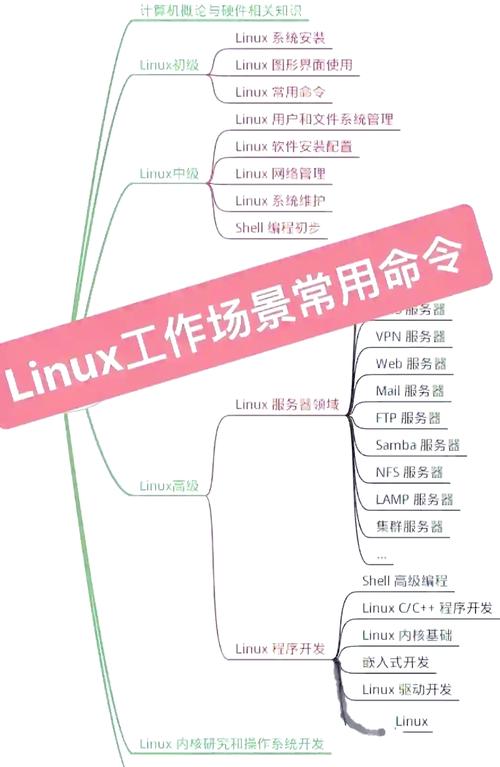
对于需要多个终端窗口或标签页的场景,可以使用gnome-terminal或konsole等终端模拟器的命令行选项。gnome-terminal --tab --title="Tab1" -- bash -c "echo 'Tab1'; exec bash"可以创建一个新的终端标签页并执行命令。tmux或screen这样的终端复用工具可以提供更强大的会话管理功能,允许用户在多个终端会话之间切换,并在断开连接后重新连接会话。
下面是一个常用启动应用命令的总结表格:
| 命令 | 用法 | 示例 | 说明 |
|---|---|---|---|
应用名 |
直接启动应用程序 | firefox |
启动Firefox浏览器,要求应用在PATH中 |
路径/应用名 |
启动不在PATH中的应用 | /opt/firefox/firefox |
通过完整路径启动Firefox |
应用名 & |
后台启动应用程序 | firefox & |
在后台启动Firefox,立即返回终端 |
nohup 应用名 & |
后台启动并忽略挂断信号 | nohup python script.py & |
终端关闭后进程继续运行 |
xdg-open 文件/URL |
用默认应用打开文件或URL | xdg-open test.txt |
用默认文本编辑器打开文件 |
systemctl start 服务名 |
启动systemd服务 | systemctl nginx start |
启动Nginx服务(需创建服务文件) |
除了上述命令外,Linux还提供了环境变量来控制应用程序的行为。DISPLAY变量用于指定X服务器的地址,这对于在远程服务器上启动图形应用非常重要,可以通过设置export DISPLAY=:0来将图形应用显示到本地服务器的屏幕上。LD_LIBRARY_PATH变量可以指定动态链接库的搜索路径,这对于运行需要特定库版本的应用非常有用。
在脚本中启动应用程序时,还需要注意错误处理和进程同步,可以使用wait命令等待后台进程完成,或者使用if语句检查应用程序的退出状态。
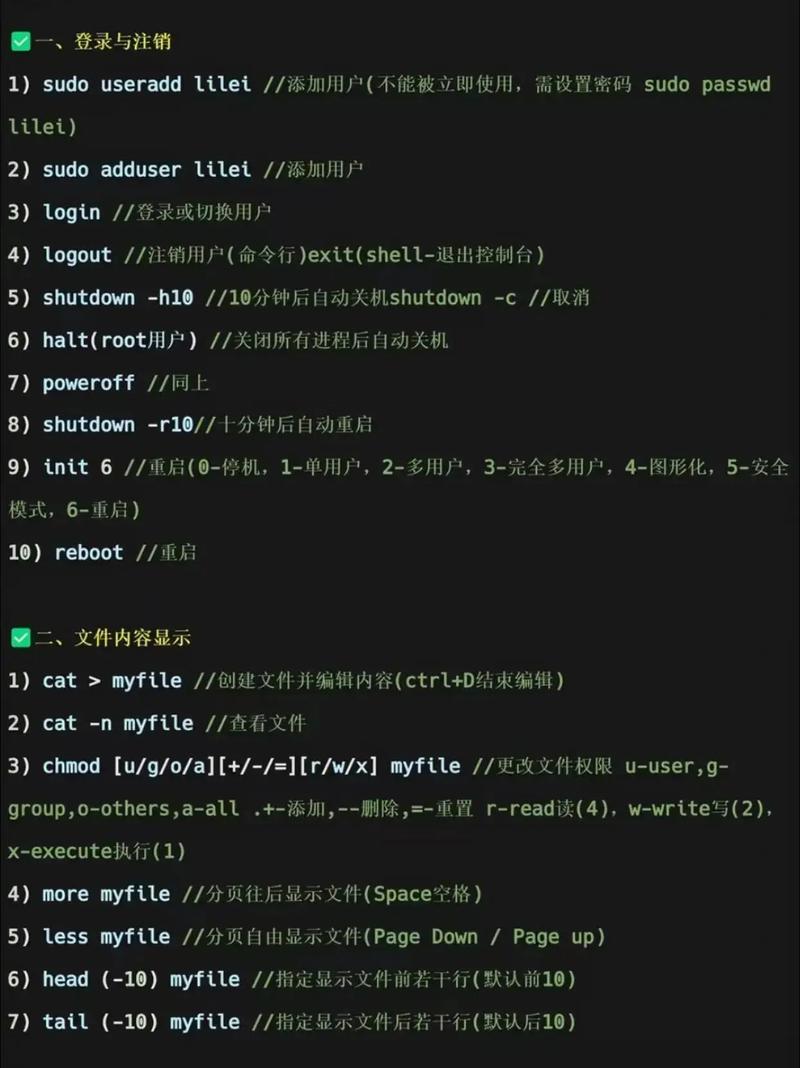
python my_script.py &
PID=$!
wait $PID
if [ $? -eq 0 ]; then
echo "Script completed successfully"
else
echo "Script failed"
fi
这段脚本会启动Python脚本并等待其完成,然后根据退出状态输出相应的信息。
Linux启动应用的命令多种多样,选择合适的命令取决于具体的需求和应用场景,直接使用应用名适合简单的启动需求,后台启动和nohup适合需要持续运行的服务,xdg-open适合动态打开文件或URL,而systemctl则适合系统级的服务管理,掌握这些命令可以更好地管理Linux系统中的应用程序,提高工作效率。
相关问答FAQs:
-
问:如何让Linux应用程序在开机时自动启动?
答:在Linux中,可以通过多种方式实现开机自启动,对于图形界面应用,可以将其添加到桌面环境的启动应用程序列表中(例如在GNOME中通过“启动应用程序”工具),对于命令行应用或服务,可以使用systemctl创建一个服务单元文件(.service),并启用自启动,创建/etc/systemd/system/myservice.service文件,添加[Install]部分和WantedBy=multi-user.target,然后运行systemctl enable myservice,还可以将启动命令添加到/etc/rc.local文件中(需确保文件可执行),或者对于较旧的系统,修改/etc/rc.d/rc.local。 -
问:如何在远程服务器上启动图形应用程序并显示到本地桌面?
答:在远程服务器上启动图形应用程序并显示到本地桌面,需要配置X11转发,确保本地和远程服务器都安装了X11服务器(例如本地使用Xming或VcXsrv,远程服务器安装xauth),使用SSH的-X或-Y选项连接远程服务器,例如ssh -X user@remote_server。-X选项启用X11转发但不信任认证,-Y选项启用信任认证,连接成功后,在远程服务器上直接启动图形应用(如firefox),应用程序的界面会显示在本地桌面上,还可以使用xhost +命令在本地允许远程连接(需谨慎使用,可能存在安全风险)。